Lo strumento Allinea consente di allineare uno o più elementi all'elemento selezionato.
Questo strumento viene normalmente utilizzato per allineare muri, travi e linee ma può essere impiegato anche per altri tipi di elementi.
Ad esempio, nelle viste 3D è possibile allineare motivi di superficie di muri ad altri elementi.
Nota: Dopo aver utilizzato lo strumento Allinea, le impostazioni specificate dall'utente vengono memorizzate per gli utilizzi successivi dello strumento. Vedere Memorizzazione delle impostazioni degli strumenti di modifica.
Possono essere allineati elementi dello stesso tipo oppure di famiglie diverse. È possibile allineare elementi in una vista di pianta (2D), una vista 3D o di prospetto.
- Allineare le estremità dei muri o delle travi ad una trave, una linea o un muro selezionato. Questa azione estende le lunghezze delle travi o dei muri allineati.
- Allineare le parti centrali dei muri o delle travi ad una trave, una linea o un muro selezionato. Questa azione sposta le travi o i muri allineati.
- Allineare le altezze delle finestre ad una linea o un muro selezionato.
- Unire le estremità selezionate (ad esempio di muri) con una linea selezionata.
Ad esempio, è possibile utilizzare lo strumento Allinea per eseguire le seguenti operazioni:
Esempi
Linea di griglia e quattro colonne
Punto selezionato per l'allineamento ad un elemento
Come allineare gli elementi
- Fare clic sulla scheda Modifica
 gruppo Modifica
gruppo Modifica
 (Allinea).
(Allinea).
Accanto al cursore viene visualizzato il simbolo di allineamento
 .
.
- Nella scheda Modifica | Allinea
 gruppo Allinea, selezionare le opzioni desiderate:
gruppo Allinea, selezionare le opzioni desiderate:
- Selezionare Allineamento multiplo per allineare più elementi ad un elemento selezionato. In alternativa è possibile premere CTRL e selezionare più elementi da allineare.
- Selezionare Blocca per applicare un vincolo tra gli elementi quando sono allineati. Quando uno dei due elementi vincolati viene spostato, l'altro si sposta con esso per mantenere l'allineamento.
- Quando si esegue l'allineamento di muri, utilizzare l'opzione Preferenza per indicare la modalità desiderata per l'allineamento: Superfici del muro, Linee d'asse del muro, Superfici del nucleo o Centro del nucleo. Le opzioni del nucleo si riferiscono ai muri composti da più strati.
- Selezionare l'elemento di riferimento (ossia l'elemento a cui allineare gli altri).
- Selezionare uno o più elementi da allineare all'elemento di riferimento.
Nota: Prima di eseguire la selezione, posizionare il cursore sopra l'elemento per evidenziare la parte dell'elemento da allineare al componente di riferimento, quindi selezionarlo.
- Se si desidera che gli elementi rimangano allineati al componente di riferimento (se successivamente viene spostato), fare clic sul lucchetto per bloccare l'elemento. Se il simbolo del lucchetto non viene più visualizzato perché è stata eseguita un'altra operazione, fare clic su Modifica e selezionare l'elemento di riferimento in modo da visualizzare nuovamente il simbolo. In alternativa, selezionare l'opzione Blocca del passaggio 3 per applicare automaticamente un vincolo di allineamento.
- Per iniziare un nuovo allineamento, premere ESC una volta.
- Per uscire dallo strumento Allinea, premere due volte ESC.